Zuletzt aktualisiert am 13. November 2021 um 23:08
iPhone mp3 als Wecker Ton kurz und bündig Anleitung
Offtopic: ein paar Drohnen Schnäppchen Tipps für den Blk Friday :)
Da ich gerade wieder mehr als 5 Minuten gebraucht habe um eine gute Erklärung aus Google herauszubekommen, dachte ich mir ich schreib das mal schnell zusammen für die Ungeduldigen Leute wie mich :)
Viele Videos sind sehr veraltet die erklären wie man jetzt eigentlich ein mp3 als Klingelton oder Wecker Ton verwenden kann am iPhone in iOS.
Aber eigentlich ist die Lösung viel einfacher als gedacht, da ab iOS 9 (oder sogar schon drunter?) auf die ganze Musikbibliothek zugegriffen werden kann um am iphone mp3 als Wecker Ton zu nützen:
- auf den Wecker unter iOS gehen

2. einen der Wecker auswählen (eine Uhrzeit auswählen), oder einen neuen erstellen mit dem + rechts oben

Leider kann immer nur 1 Wecker gleichzeitig bearbeitet werden und nicht alle auf einmal, daher muss man den Ton für alle Wecker einzeln ändern
3. Auf Ton gehen (bei mir ist hier schon der Ton ein mp3 = Here Comes the Sun, standardmäßig steht hier „Radar(Standard)“)
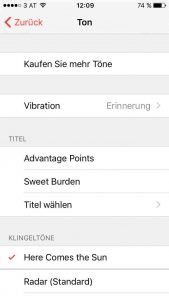
dann kommt man zu dem Fenster wo aus dem vollen geschöpft werden kann. Unter Titel steht einem die gesamte Musikbibliothek zur Verfügung der Titel die auf dem iphone gespeichert sind.
4. Hier sieht man die gewohnte Einteilung der Musikbibliothek von itunes und kann auswählen welchen Song man als mp3 Wecker Ton haben möchte.

Dann noch auf „Sichern“ rechts oben gehen und fertig, die iphone mp3 als Wecker Odyssee hat ein Ende.
Schon wird man geweckt vom Lieblings mp3

Falls das nicht klappt -> mp3 online in Weckton umwandeln lassen
Falls das aus irgendwelchen Gründen bei euch nicht funktioniert gibt es auch noch diese Variante die auch auch als äußert schnell bezeichnen würde. Einfach schnell googeln nach „mp3 als klingelton online“ und dann hatte ich diesen Link: http://makeownringtone.com/de/ mit dem das Ganze auch super flott ging ohne viel mit Videoanleitung im iTunes herum zu arbeiten. Das Musik File von der Festplatte hochladen, die Länge sicherheitshalber auf nur 40 Sekunden einschränken, und dann als M4R speichern und wieder herunterladen und dann in „Töne“ im iPhone oder iPad verschieben und fertig. -> dann wie gehabt oben nach den 4 Schritten im Wecker das Musik file auswählen.